Bạn đang muốn bảo vệ thông tin cá nhân trên trang cá nhân Facebook của mình? Hoặc bạn lo lắng về việc bị xâm phạm và đánh cắp thông tin từ trang cá nhân? Dù bạn đang sử dụng điện thoại hay máy tính, việc khoá trang cá nhân Facebook để không cho người lạ xem là rất đơn giản. Hãy cùng tìm hiểu các cách khoá tài khoản Facebook tạm thời và vĩnh viễn dưới đây.
Các lưu ý trước khi khóa tài khoản Facebook
Trước khi thực hiện khoá tài khoản Facebook, hãy cùng điểm qua một số lưu ý quan trọng:
Lưu ý khi khóa Facebook tạm thời
- Cách khóa FB tạm thời cho phép bạn sử dụng Messenger bình thường để nhắn tin, gọi điện, gọi video call,...
- Bạn có thể chọn chỉ mở khoá khi đăng nhập hoặc tự động mở khoá sau thời gian tối đa là 7 ngày.
- Nếu bạn khoá Facebook tạm thời và khóa cả Messenger, nhưng sau đó đăng nhập Messenger, thì tài khoản Facebook cũng sẽ được kích hoạt lại.
- Trong khoảng thời gian khoá nick Facebook tạm thời, người khác sẽ không thể truy cập vào trang cá nhân và tìm kiếm bạn.

Lưu ý khi khóa Facebook vĩnh viễn
Với cách xóa tài khoản Facebook vĩnh viễn, bạn cũng cần lưu ý những điểm sau:
- Một khi tài khoản Facebook đã bị khóa vĩnh viễn, không thể kích hoạt lại được nữa và Messenger cũng sẽ không thể sử dụng được.
- Tất cả các thông tin liên quan hoặc có trên tài khoản Facebook bị xóa vĩnh viễn và không thể lấy lại.
- Nếu tài khoản Facebook của bạn đang quản lý các Fanpage khác và không cấp quyền cho ai khác, khi khóa Facebook sẽ không thể chạy quảng cáo trên các Fanpage đó.
- Sau khi xóa tài khoản Facebook vĩnh viễn, không đăng nhập hay có bất kỳ hoạt động nào liên quan đến tài khoản trong vòng 14 ngày. Đồng thời, đăng xuất tài khoản khỏi tất cả các thiết bị và xóa dữ liệu đăng nhập để tránh trường hợp đăng nhập không đúng ý muốn.
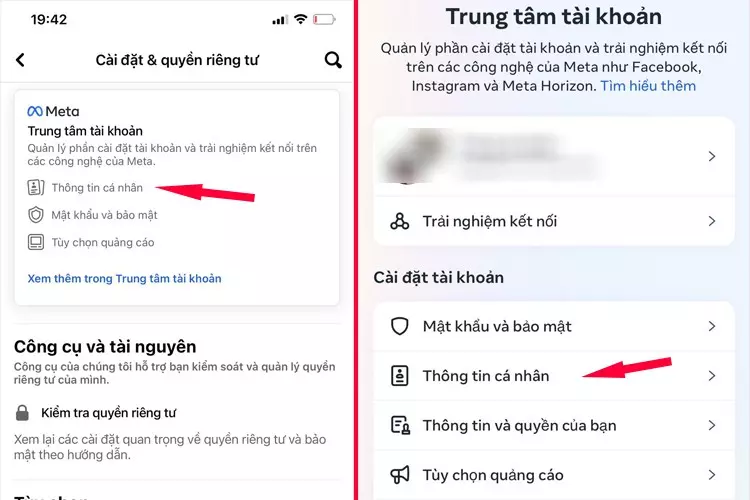
Cách vô hiệu hóa/ khóa tài khoản Facebook tạm thời
Tiếp theo, hãy tìm hiểu cách vô hiệu hóa hoặc khóa tài khoản Facebook tạm thời.
Vô hiệu hóa/ khóa tài khoản Facebook tạm thời trên điện thoại
cách khoá facebook tạm thời trên điện thoại khá đơn giản chỉ với vài bước:
Bước 1: Mở ứng dụng Facebook trên điện thoại và đăng nhập vào tài khoản Facebook muốn khoá tạm thời. Tiếp theo, bạn chọn Menu (biểu tượng 3 dấu gạch ngang) ở góc dưới bên phải giao diện > Chọn Cài đặt & Quyền riêng tư > Chọn Cài đặt.
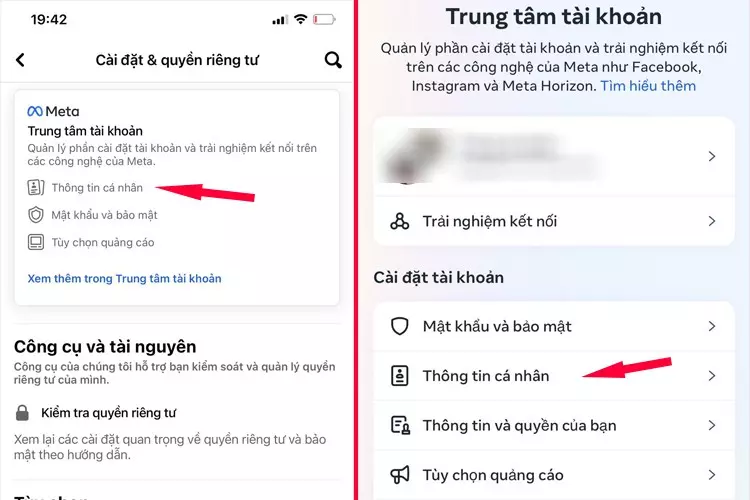
Bước 2: Chọn Thông tin cá nhân > Tiếp tục chọn Thông tin cá nhân.
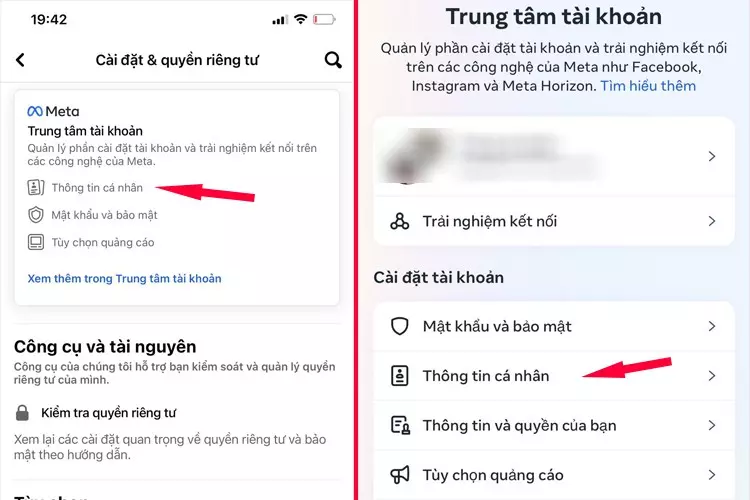
Bước 3: Chọn Quyền sở hữu và kiểm soát tài khoản > Chọn Vô hiệu hóa hoặc xóa.
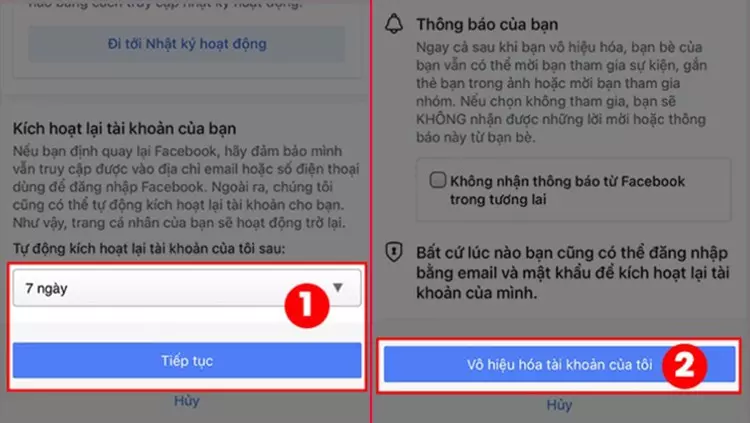
Bước 4: Tại đây, bạn sẽ có 2 tùy chọn:
- Vô hiệu hóa tài khoản: Tài khoản sẽ bị vô hiệu hóa tạm thời. Hệ thống sẽ vô hiệu hóa trang cá nhân chính cũng như tên và ảnh đại diện khỏi hầu hết những gì bạn đã chia sẻ. Bạn có thể tiếp tục sử dụng Messenger.
- Xóa tài khoản: Tài khoản sẽ bị xóa vĩnh viễn. Khi đó, bạn sẽ không thể truy xuất nội dung hoặc thông tin mình đã chia sẻ trên Facebook. Trang cá nhân chính, Messenger và tất cả tin nhắn của bạn đều sẽ bị xóa.
Bạn sẽ chọn lựa chọn thứ nhất Vô hiệu hóa tài khoản > Chọn Tiếp tục.
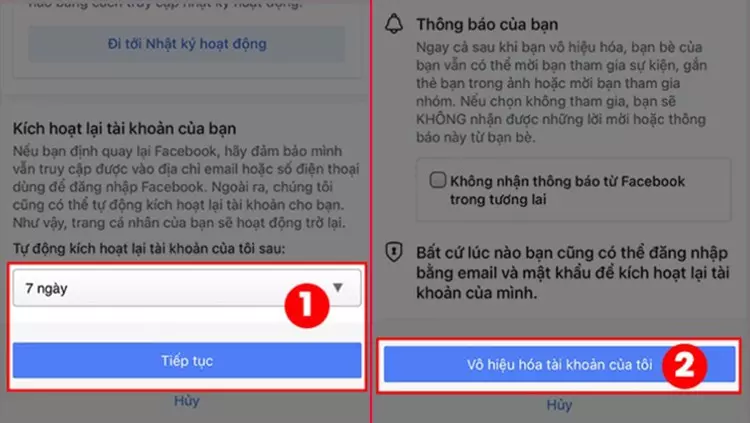
Bước 5: Vì lý do bảo mật, hệ thống sẽ yêu cầu bạn nhập mật khẩu tài khoản Facebook. Sau khi nhập xong, bạn nhấn Tiếp tục và chọn lý do vô hiệu hóa tài khoản. Tại đây, bạn có thể chọn lý do có sẵn hoặc nhập lý do khác. Trong đó:
- Nếu chọn "Đây là hành động tạm thời. Tôi sẽ quay lại": Tài khoản Facebook sẽ mở khoá ngay khi bạn đăng nhập, kể cả trước khi hết thời hạn đã chọn hoặc mở khoá tự động sau 1 - 7 ngày.
- Với các lý do còn lại: Facebook chỉ mở khoá khi người dùng đăng nhập lại.
Tiếp theo, bạn chọn Tiếp tục.
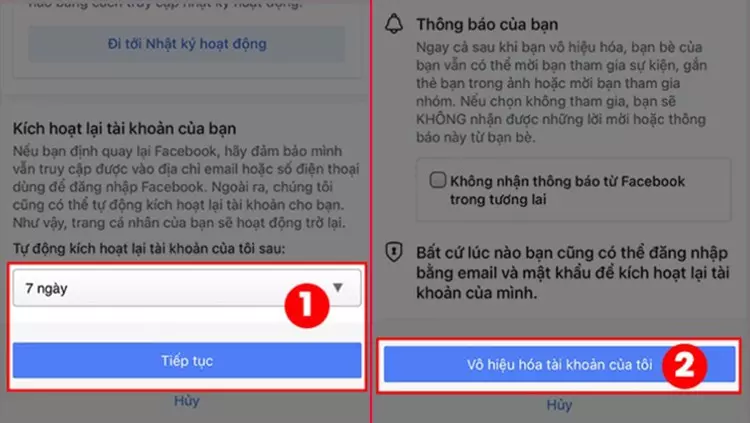
Bước 6: Chọn thời gian bạn muốn Facebook tự động kích hoạt tài khoản > Chọn Tiếp tục > Chọn Vô hiệu hóa tài khoản của tôi. Vậy là hoàn tất.
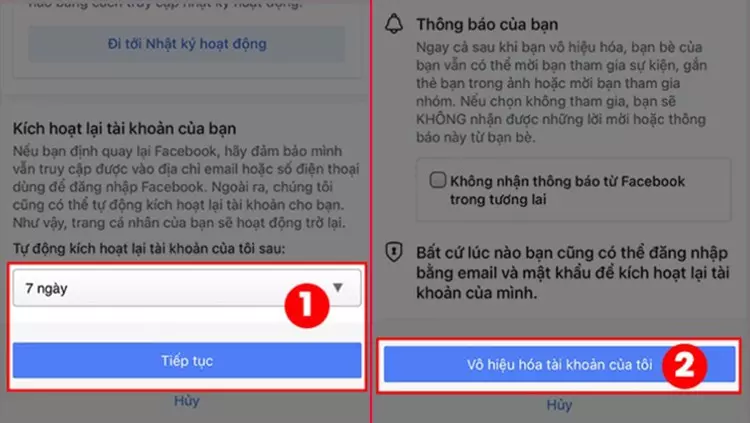
Vô hiệu hóa/khóa tài khoản Facebook tạm thời trên máy tính
Cách khóa Facebook tạm thời trên máy tính thực hiện tương tự như trên điện thoại:
Bước 1: Truy cập Facebook trên máy tính > Click vào ảnh đại diện ở góc trên bên phải màn hình > Chọn Cài đặt & quyền riêng tư.
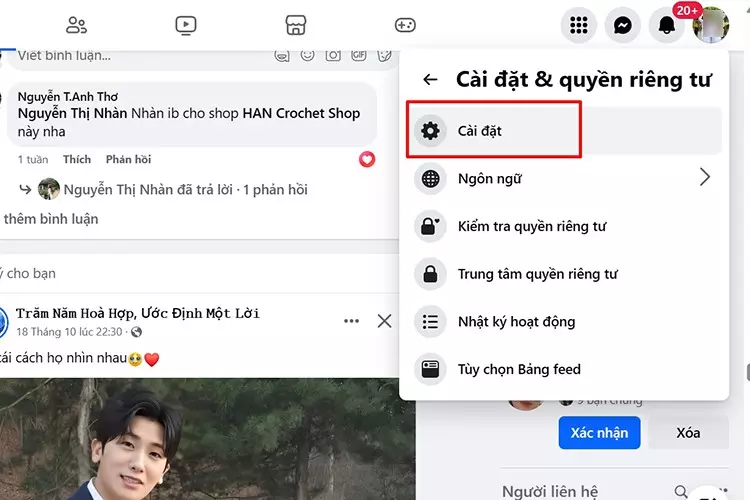
Bước 2: Chọn Cài đặt.
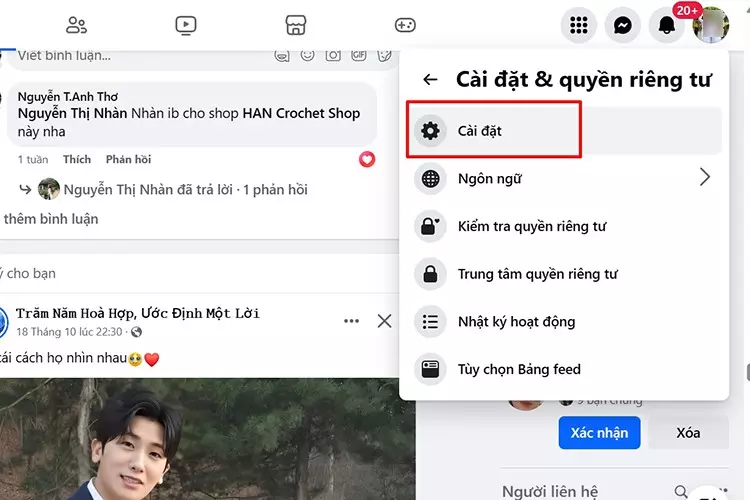
Bước 3: Chọn Thông tin cá nhân.
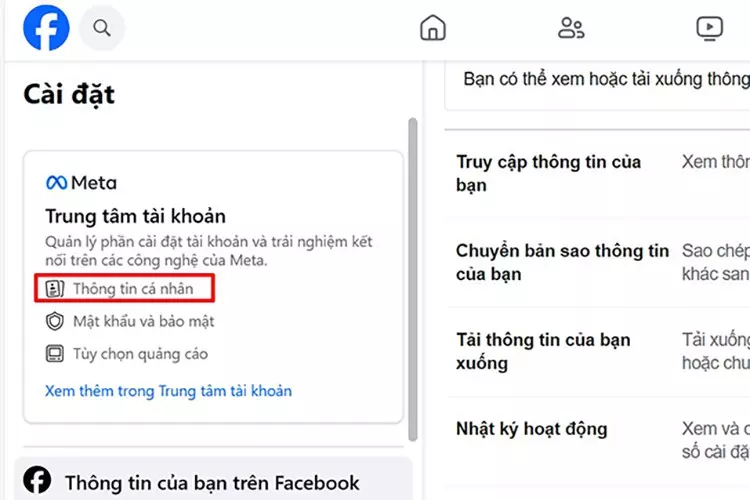
Bước 4: Tiếp tục chọn Thông tin cá nhân > Chọn Quyền sở hữu và kiểm soát tài khoản.
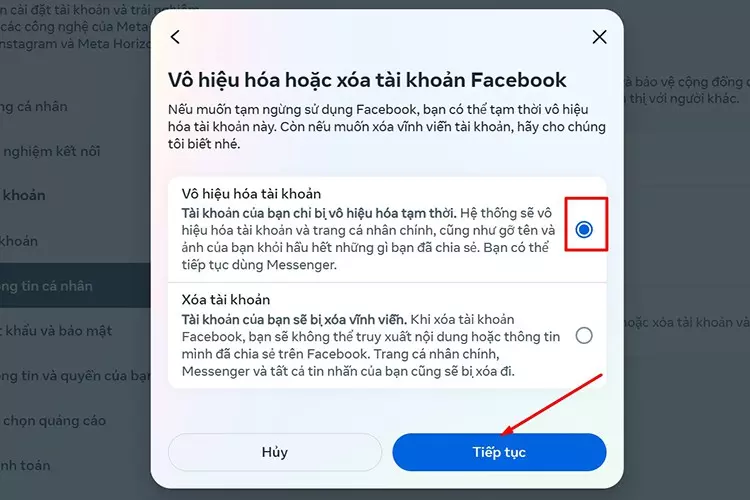
Bước 5: Chọn Vô hiệu hóa hoặc xóa.
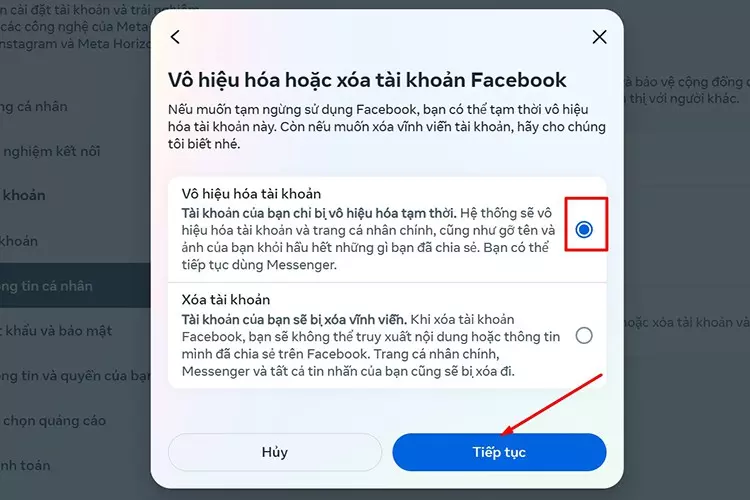
Bước 6: Chọn Xóa tài khoản > Nhập mật khẩu Facebook theo yêu cầu > Nhấn Tiếp tục.
Bước 7: Hệ thống đưa ra thông báo xem bạn có xác nhận xóa vĩnh viễn hay không > Bạn chọn Xóa tài khoản.
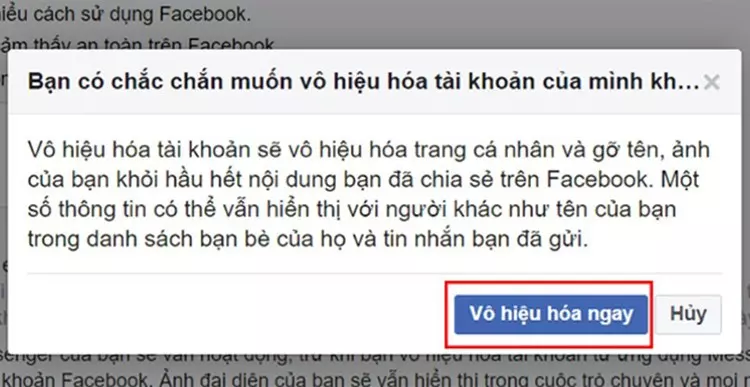
Cách khóa Facebook vĩnh viễn
Nếu muốn xóa tài khoản Facebook vĩnh viễn, bạn chỉ cần thực hiện các bước sau:
Khóa tài khoản Facebook vĩnh viễn trên điện thoại
Bước 1: Mở ứng dụng Facebook > Đăng nhập tài khoản > Chọn Menu > Chọn Cài đặt & quyền riêng tư > Chọn Cài đặt.
Bước 2: Chọn Thông tin cá nhân > Tiếp tục chọn Thông tin cá nhân.
Bước 3: Chọn Quyền sở hữu và kiểm soát tài khoản > Chọn Vô hiệu hóa hoặc xóa.
Các bước trên đều thực hiện tương tự như cách khóa tạm thời trên điện thoại.
Bước 4: Trong số 2 tùy chọn ở bước này, bạn sẽ chọn Xóa tài khoản > Nhấn Tiếp tục.
Bước 5: Chọn Xóa tài khoản > Nhập mật khẩu Facebook theo yêu cầu > Nhấn Tiếp tục.
Bước 6: Hệ thống yêu cầu bạn xác nhận xóa vĩnh viễn > Chọn Xóa tài khoản.
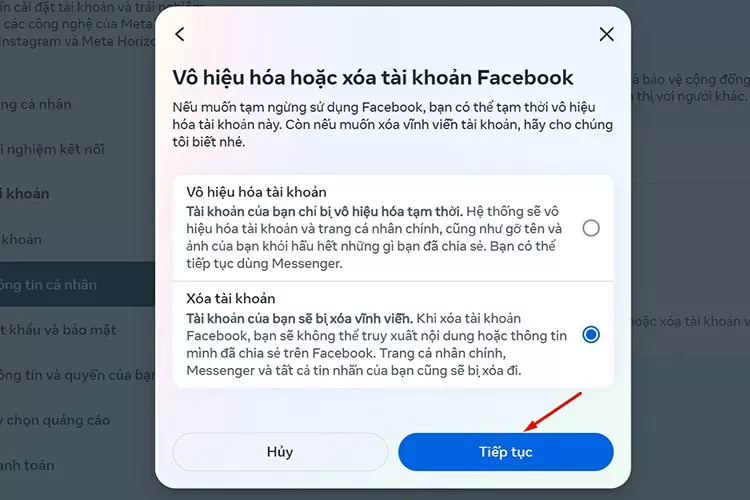
Khóa tài khoản Facebook vĩnh viễn trên máy tính
Các bước khóa tài khoản Facebook vĩnh viễn trên máy tính thực hiện tương tự như khóa tạm thời:
Bước 1: Truy cập Facebook trên máy tính > Click vào ảnh đại diện > Chọn Cài đặt & quyền riêng tư.
Bước 2: Chọn Cài đặt > Chọn Thông tin cá nhân > Chọn tiếp Thông tin cá nhân.
Bước 3: Chọn Quyền sở hữu và kiểm soát tài khoản > Chọn Vô hiệu hóa hoặc xóa.
Bước 4: Chọn Xóa tài khoản > Chọn Tiếp tục.
Bước 5: Tick chọn lý do muốn xóa tài khoản > Chọn Tiếp tục.
Bước 6: Nhập mật khẩu tài khoản Facebook và xác nhận xóa một lần nữa.
Cách khóa trang cá nhân tạm thời bằng quyền riêng tư
Ngoài cách trên, bạn còn có thể khóa trang cá nhân Facebook trên điện thoại bằng cách:
Bước 1: Mở ứng dụng Facebook trên điện thoại > Chọn Menu > Chọn Cài đặt & quyền riêng tư > Chọn Cài đặt.
Bước 2: Kéo xuống tìm và nhấn chọn vào phần Quyền riêng tư > Chọn Khóa bảo vệ trang cá nhân. Lúc này, màn hình sẽ hiển thị những thông tin liên quan khi bạn khóa trang cá nhân Facebook, hãy đọc kỹ rồi chọn Khóa trang cá nhân.
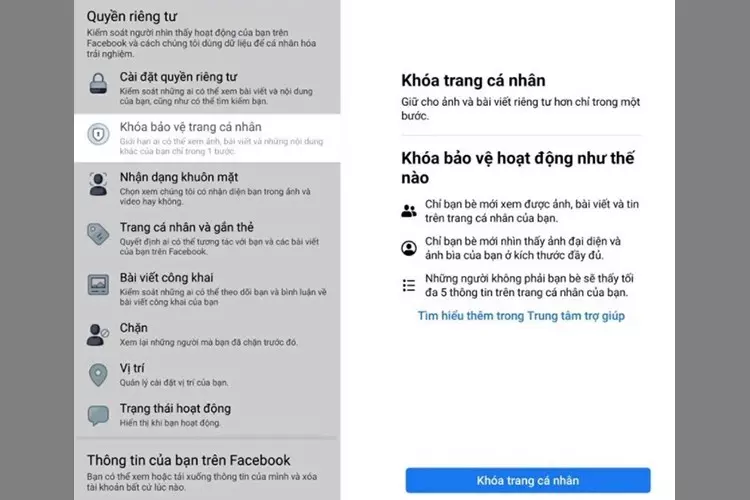
Lúc này, khi quay trở lại trang cá nhân chính, bạn sẽ thấy dòng chữ thông báo “Trang cá nhân của bạn đã bị khóa” và chỉ còn một vài thông tin cơ bản như ngày tham gia Facebook, tức là bạn đã thành công trong việc khóa trang cá nhân để không cho người lạ xem.
Cách khóa trang cá nhân bảo mật bằng việc thay đổi thông tin
Nếu bạn chỉ muốn hiển thị thông tin cá nhân trên Facebook với bạn bè và bảo mật những thông tin quan trọng, hãy điều chỉnh lại quyền riêng tư hiển thị chỉ dành cho bạn bè hoặc chỉ mình tôi. Làm theo các bước hướng dẫn sau:
Bước 1: Chọn Menu > Chọn Cài đặt & quyền riêng tư > Chọn Cài đặt > Chọn Thông tin trên trang cá nhân.
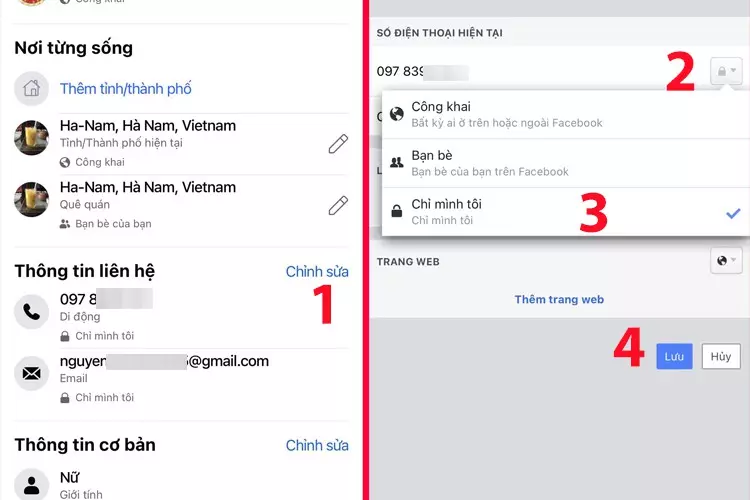
Bước 2: Tại mỗi thông tin, nhấn vào Chỉnh sửa > Chuyển sang chế độ Chỉ mình tôi hoặc Bạn bè.
Cuối cùng, nhấn Lưu để hoàn thành chỉnh sửa.
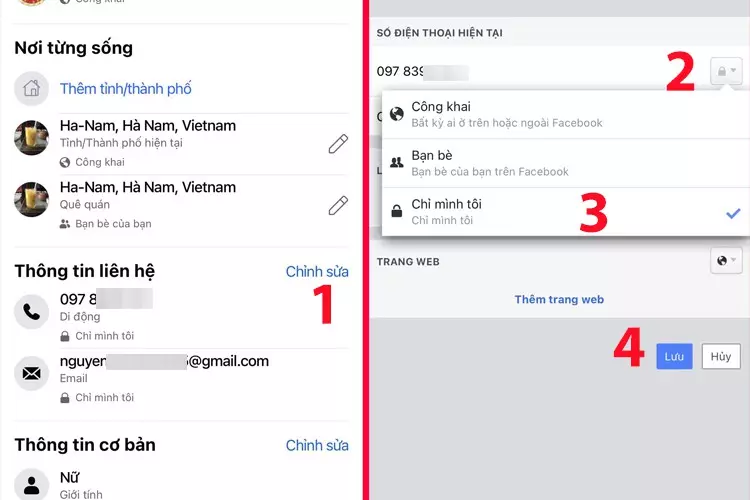
Các câu hỏi thường gặp về cách khóa Facebook
Khi nào nên khoá Facebook tạm thời?
Bạn nên khoá Facebook tạm thời trong trường hợp bạn nghi ngờ có người đang lạm dụng hình ảnh của bạn hoặc muốn tập trung vào công việc mà không muốn bị sao lãng bởi Facebook.
Cách khoá Facebook tạm thời có ảnh hưởng gì không?
Khi bạn khoá Facebook tạm thời, chỉ những người trong danh sách bạn bè mới có thể xem được ảnh đại diện, ảnh bìa và những bài đăng mới nhất của bạn. Tất cả những bài đăng trước đó sẽ chỉ hiển thị với bạn bè. Bạn không thể đăng bài mới ở chế độ công khai trong thời gian này.
Có thể hủy khoá Facebook tạm thời được không?
Sau khi hoàn tất khoá Facebook tạm thời, nếu bạn muốn hủy thì vẫn có thể thực hiện được chỉ cần đăng nhập vào tài khoản Facebook hoặc mở khoá tự động (tối đa sau 7 ngày).
Như vậy là bạn đã biết cách khóa Facebook tạm thời và vĩnh viễn. Bạn có thể thực hiện cả hai trên điện thoại và máy tính. Hãy nhớ rằng khi xóa tài khoản vĩnh viễn, không thể lấy lại được, vì vậy hãy suy nghĩ kỹ trước khi thực hiện.
Nếu bạn muốn mua điện thoại hoặc laptop, hãy tham khảo các sản phẩm chất lượng tại FPT Shop. Xem thêm điện thoại Samsung bán chạy tại đây: Điện thoại Samsung.

















